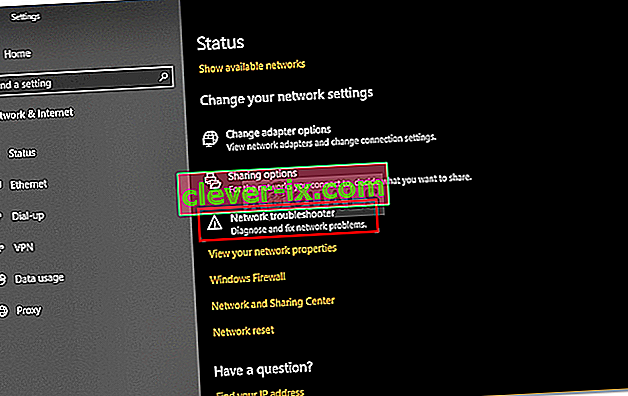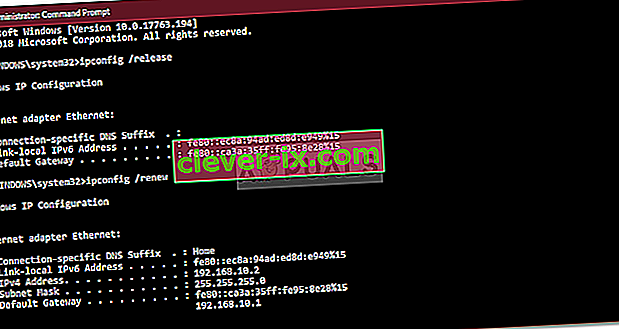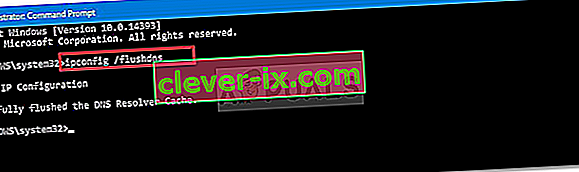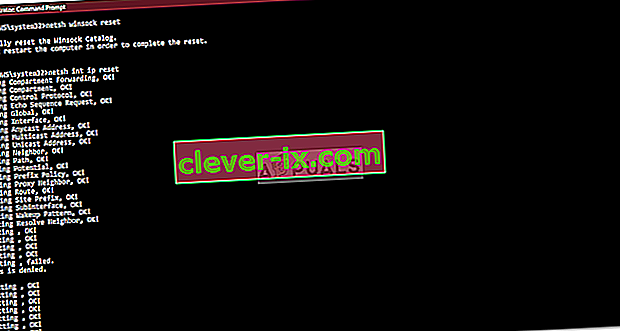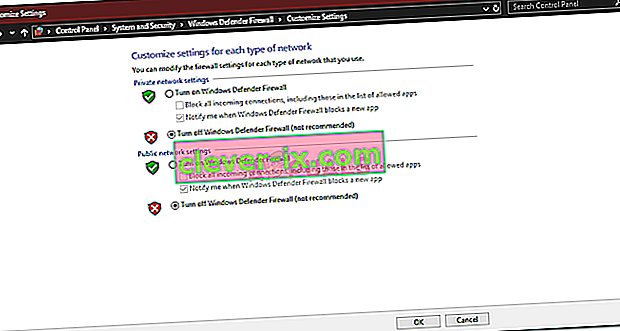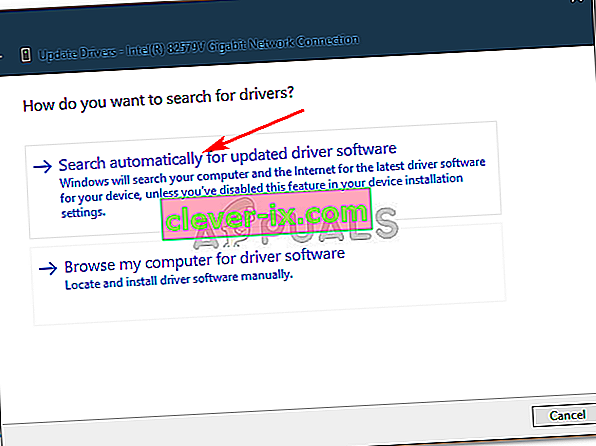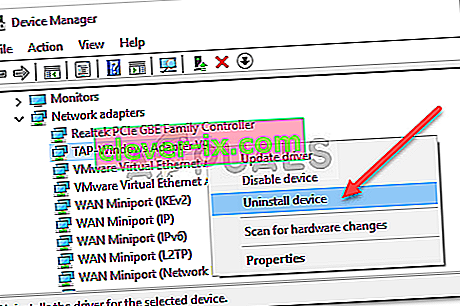Het Ethernet ' Unidentified Network ' probleem doet zich vaak voor als gevolg van onjuiste instellingen van de IP-configuratie of als de netwerkinstellingen onjuist zijn ingesteld. Wanneer dit probleem zich voordoet, kunnen gebruikers hun internet niet op hun systemen gebruiken, zelfs niet als ze een werkende internetverbinding hebben. De gebruikers krijgen een geel uitroepteken te zien op het netwerkpictogram dat het bericht 'Geen netwerktoegang' geeft.
We gebruiken internet in ons dagelijks leven en als het gaat om internetgerelateerde problemen, wordt geprobeerd deze snel op te lossen. De oplossingen voor het gegeven probleem kunnen verschillen, afhankelijk van uw computersysteem, maar we hebben de meest effectieve geselecteerd waarmee u zeker weer op de sites terechtkomt.

Wat veroorzaakt het Ethernet Unidentified Network-probleem op Windows 10?
Welnu, afhankelijk van verschillende scenario's kunnen de factoren die dit probleem veroorzaken, variëren. Dit is echter voornamelijk te wijten aan de volgende redenen:
- Onjuiste IP-configuratie . Wanneer uw systeem verbinding maakt met een netwerk, wordt er een adres toegewezen aan de computer met de naam IP-adres. Als uw IP-adresconfiguratie onjuist is, kan dit het probleem veroorzaken.
- Netwerkinstellingen . De instellingen van uw netwerk op uw systeem kunnen ervoor zorgen dat het probleem optreedt.
- Software van derden . Toepassingen van derden die u op uw systeem gebruikt, kunnen meestal ook het probleem veroorzaken - meestal antivirusprogramma's.
- Netwerkkaartstuurprogramma's . De stuurprogramma's die op uw systeem zijn geïnstalleerd voor uw netwerkkaart, kunnen mogelijk ook de oorzaak zijn.
Zoals we eerder vermeldden, kunnen de oplossingen variëren afhankelijk van de systemen. Zorg er daarom voor dat u alle onderstaande oplossingen doorloopt om een tijdelijke oplossing te garanderen. Voordat we verder gaan met de oplossingen, moet u er ook voor zorgen dat de vliegtuigmodus is uitgeschakeld.
Oplossing 1: de probleemoplosser voor netwerken uitvoeren
Als u een netwerkprobleem probeert op te lossen, raden we altijd aan eerst de netwerkprobleemoplosser uit te voeren. Misschien heb je het geluk dat de probleemoplosser het probleem zal vinden en oplossen. Hier is hoe het te doen:
- Druk op Windows-toets + I om Instellingen te openen .
- Ga naar Netwerk en internet .
- Klik op ' Netwerkprobleemoplosser ' om de probleemoplosser uit te voeren.
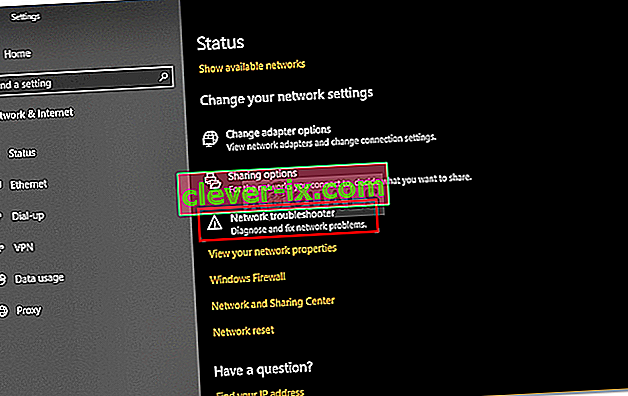
- Wacht tot het klaar is.
Oplossing 2: vernieuw het IP-adres
Uw IP-adresconfiguratie kan de oorzaak van het probleem zijn, zoals we hierboven hebben vermeld. In dat geval moet u uw huidige IP vrijgeven en de IP-adresconfiguratie vernieuwen. Volg hiervoor de gegeven instructies:
- Druk op Windows-toets + X en selecteer Command Prompt (Admin) in de lijst om een verhoogde opdrachtprompt te openen.
- Typ de volgende opdrachten:
ipconfig / release ipconfig / renew
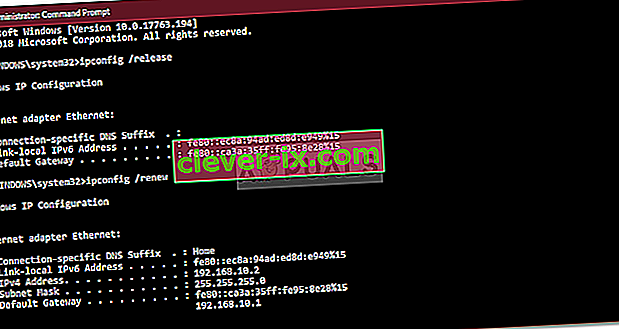
Je kunt ook proberen je DNS door te spoelen om te zien of het effect heeft, hier is hoe je het moet doen:
- Typ het volgende in de opdrachtprompt:
ipconfig / flushdns
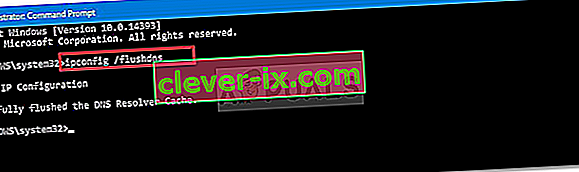
- Als u klaar bent, verlaat u de opdrachtprompt en kijkt u of het uw probleem heeft opgelost.
Oplossing 3: reset TCP / IP
U kunt ook proberen het probleem op te lossen door de TCP-instellingen van uw systeem te resetten. TCP is het medium dat bepaalt hoe een computer gegevens naar een ander systeem stuurt door met IP te werken. Om TCP / IP te resetten, doet u het volgende:
- Open een verhoogde opdrachtprompt zoals hierboven weergegeven.
- Typ de volgende opdrachten:
netsh winsock reset netsh int ip reset
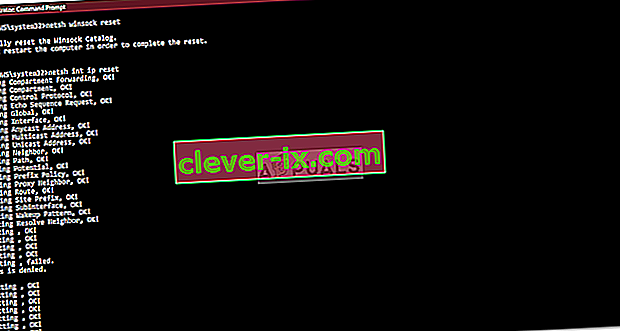
- Verlaat de opdrachtprompt.
Oplossing 4: schakel uw antivirusprogramma uit
In sommige gevallen kan de antivirus van derden die u op uw systeem gebruikt de schuldige zijn. Het is bekend dat antivirussen uw systeem veilig houden, maar soms veroorzaken ze ook bepaalde problemen. Probeer daarom uw antivirusprogramma uit te schakelen en kijk of het helpt.

Oplossing 5: schakel Windows Firewall tijdelijk uit
De Windows Defender Firewall is een ingebouwde Microsoft-beveiligingstoepassing die uw netwerktransmissies beheert en filtert. Soms kan de beveiligingstoepassing de oorzaak van het probleem zijn. Schakel daarom de Windows Defender Firewall tijdelijk uit om een dergelijke mogelijkheid te elimineren. Hier is hoe:
- Druk op Windows-toets + I om Instellingen te openen .
- Zoek naar ' Windows Defender Firewall ' en selecteer vervolgens ' Windows Defender Firewall '.
- Klik aan de linkerkant op ' Windows Defender Firewall in- of uitschakelen '.
- Vink de vakjes ' Windows Defender Firewall uitschakelen ' aan onder beide instellingen.
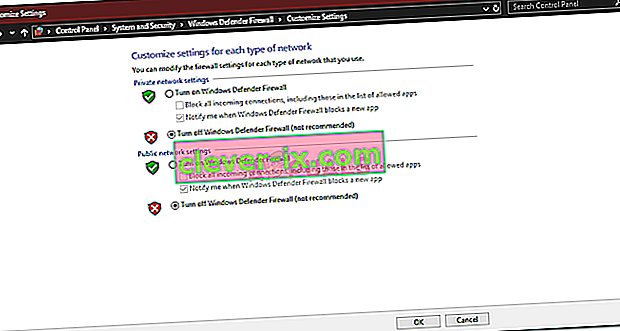
- Controleer of het uw probleem oplost.
Oplossing 6: werk het stuurprogramma voor de netwerkadapter bij
Een andere manier om uw probleem op te lossen, is door het stuurprogramma van uw netwerkadapter bij te werken. De verouderde stuurprogramma's werken mogelijk niet goed, wat mogelijk het probleem kan veroorzaken, daarom moet u ze bijwerken. Hier is hoe het te doen:
- Druk op Windows-toets + X en selecteer Apparaatbeheer .
- Vouw de lijst met netwerkadapters uit .
- Klik met de rechtermuisknop op uw netwerkadapter en selecteer ' Stuurprogramma bijwerken '.
- Klik op ' Automatisch zoeken naar bijgewerkte stuurprogramma's '.
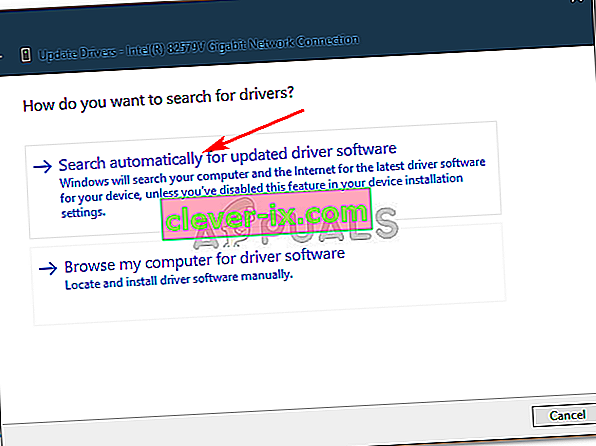
- Wacht tot het klaar is en start uw systeem opnieuw op.
Oplossing 7: het stuurprogramma van uw netwerkadapter opnieuw installeren
Soms vindt het systeem geen update voor uw stuurprogramma, waardoor de fout blijft bestaan. In dat geval moet u het stuurprogramma van uw netwerkadapter verwijderen en vervolgens opnieuw installeren. Hier is hoe het te doen:
- Open Apparaatbeheer .
- Vouw de lijst met netwerkadapters uit .
- Klik met de rechtermuisknop op uw netwerkadapter en selecteer ' Apparaat verwijderen '.
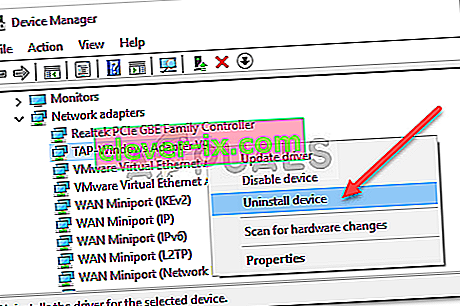
- Nadat het stuurprogramma is verwijderd, start u uw systeem opnieuw op zodat het stuurprogramma opnieuw kan worden geïnstalleerd.
- Controleer of het probleem hiermee is opgelost.